
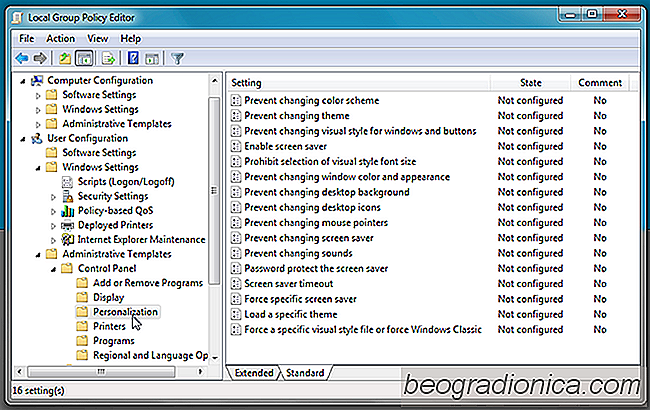
Wcześniej pokazaliśmy, jak uniemożliwić użytkownikom komputerów PC uzyskanie dostępu do okna dialogowego Właściwości połączenia z Internetem, aby nie mogli zmienić ustawień DHCP i adresu serwera DNS. Korzystając z wbudowanej przystawki programu Microsoft Management Console o nazwie Edytor lokalnych zasad grupy , można zdefiniować szeroką gamę ograniczeń użycia komponentów systemu, aby ograniczyć dostęp użytkowników do podstawowych ustawień systemu, a także do konfiguracji wizualnych. Podobnie jak w poprzednich wersjach systemu Windows, Windows 7 pozwala zapobiec dostosowywaniu domyślnych lub określonych ustawień Desktop Personalization, w tym ustawień kompozycji, wygaszacza ekranu, dźwięków, tła pulpitu i innych stylów wizualnych. Ten post pokazuje prosty sposób zastosowania limitów dostępu użytkownika dotyczących Personalizacji i stylów wizualnych, aby uniemożliwić użytkownikom komputera zmianę ich ustawień.
Poniższe kroki wymagają zalogowania się do systemu Windows 7 jako administrator. Jeśli nie jesteś zalogowany jako administrator, najpierw wyloguj się i zaloguj ponownie do systemu Windows za pośrednictwem konta administratora. Po zalogowaniu uruchom Windows 7 Rozpocznij wyszukiwanie i wprowadź zasad grupy lub gpedit.msc , aby uruchomić Edytor lokalnych zasad grupy .

Lokalna grupa Edytor zasad ma dwie kategorie, a mianowicie Konfiguracja komputera i Konfiguracja użytkownika . Aby zmienić domyślne ustawienia personalizacji, rozwiń pozycję Konfiguracja użytkownika , a następnie Szablony administracyjne . Teraz kliknij Panel sterowania , aby wybrać folder ustawień Personalizacja . Spowoduje to otwarcie wszystkich ustawień związanych z personalizacją w oknie głównym, umożliwiając zmianę domyślnych opcji i zastosowanie limitów zgodnie z wymaganiami.
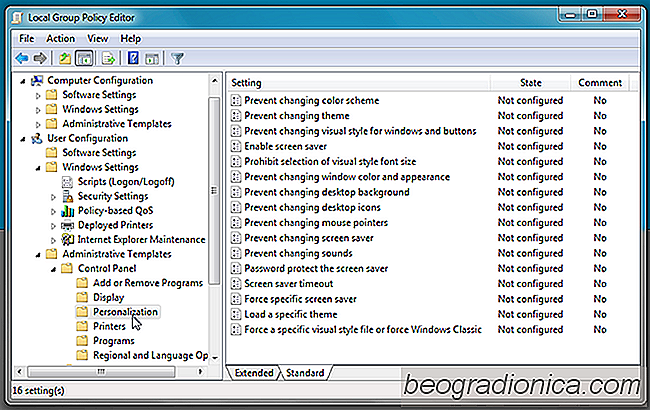
Strona ustawień Personalizacja zawiera wiele ustawień obiektów personalizacji pulpitu, w tym ustawienia kolorów, motyw, przyciski okienkowe, style wizualne, wygaszacz ekranu, kolor i wygląd okna, tło pulpitu, wskaźniki myszy i inne. Jeśli na przykład chcesz anulować dostęp do okna tła pulpitu, po prostu otwórz opcję Zapobieganie zmianie tła pulpitu i wybierz opcję Włączone , aby ograniczyć możliwość zmiany tapety pulpitu.

Jak odwrócić kierunek przewijania w systemie Windows 10
System Windows 10, używany do łatwego dostępu do opcji kierunku przewijania do tyłu . Pozwoliło to odwrócić kierunek przewijania touchpada. Było to w aplikacji Ustawienia w menu Urządzenia> Mouse Trackpad i było prostym przełącznikiem, który użytkownicy musieli odwracać. System Windows 10 usunął opcję odwrotnego przewijania, prawdopodobnie poprzez aktualizację.

Jak uniemożliwić użytkownikom wyłączanie uruchamiania aplikacji w systemie Windows 10
Możesz ustawić swoje ważniejsze aplikacje do uruchamiania po uruchomieniu systemu Windows. Niektóre aplikacje proszą o zezwolenie na ich uruchomienie po uruchomieniu systemu. Użytkownicy mają pełną kontrolę nad tym, które aplikacje uruchamiają się przy uruchamianiu i nie bez powodu. Jedynym problemem jest to, że zbyt wiele aplikacji spowalnia uruchamianie systemu.